
Trong quá trình sử dụng tích cực của trang mạng xã hội Vkontakte, bạn cũng có thể cần phải thay đổi phông chữ tiêu chuẩn sang một số hấp dẫn hơn. Thật không may thực hiện một phương tiện cơ bản như vậy của tài nguyên này, thật không may. Chúng tôi cung cấp để tận dụng sự mở rộng đặc biệt của phong cách cho các nhà quan sát internet khác nhau. Nhờ cách tiếp cận này, bạn có cơ hội sử dụng và tạo chủ đề dựa trên các kiểu bảng cơ bản của trang web VK.
Tuy nhiên, việc bổ sung được chỉ định đều hoạt động như nhau trong hầu hết các trình duyệt web hiện đại, chúng tôi ảnh hưởng đến ví dụ về Google Chrome.
Lưu ý rằng trong quá trình hướng dẫn, bạn, với kiến thức do, bạn có thể thay đổi đáng kể toàn bộ thiết kế của trang web VK, và không chỉ phông chữ.
Chúng tôi khuyên bạn nên đọc các bài viết bổ sung về chủ đề thay đổi phông chữ trong trang web VK để biết về tất cả các tùy chọn có thể để giải quyết vấn đề:
Cách chia tỷ lệ văn bản vk
Làm thế nào để làm phông chữ béo
Làm thế nào để tạo một văn bản nhấn mạnh vk
Cài đặt sành điệu.
Ứng dụng sành điệu cho trình duyệt Internet không có trang web chính thức và bạn có thể tải xuống trực tiếp từ cửa hàng bổ sung. Tất cả các khả năng mở rộng áp dụng cho hoàn toàn miễn phí.
Chuyển đến trang web Chrome Store
- Sử dụng liên kết được đưa ra, đi đến trang chính của cửa hàng bổ sung cho trình duyệt web Google Chrome.
- Sử dụng trường văn bản "Tìm kiếm cho cửa hàng", tìm sự mở rộng "sành điệu".
- Sử dụng nút "Cài đặt" trong "Khối chủ đề tùy chỉnh - sành điệu cho bất kỳ trang web nào."
- Không thể xác nhận tích hợp bổ sung cho trình duyệt web của bạn bằng cách nhấp vào nút "Cài đặt mở rộng" trong hộp thoại.
- Sau khi thực hiện các khuyến nghị, bạn sẽ được tự động chuyển hướng đến trang bắt đầu mở rộng. Từ đây bạn có thể sử dụng tìm kiếm đã sẵn sàng hoặc tạo một thiết kế hoàn toàn mới cho bất kỳ trang web nào, bao gồm cả VKontakte.
- Ngoài ra, bạn có cơ hội đăng ký hoặc ủy quyền, nhưng điều này không ảnh hưởng đến hoạt động của việc mở rộng này.
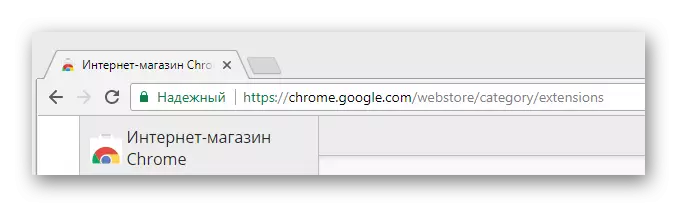

Để đơn giản hóa việc tìm kiếm, đừng quên đặt điểm đối diện với mục. Phần mở rộng của người Viking.
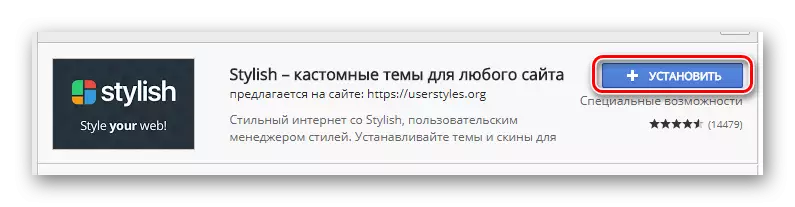
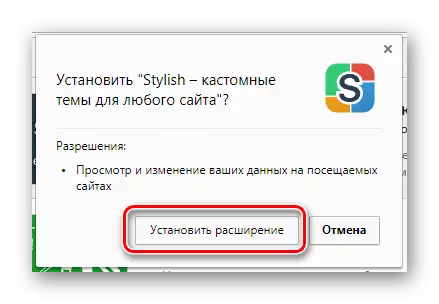
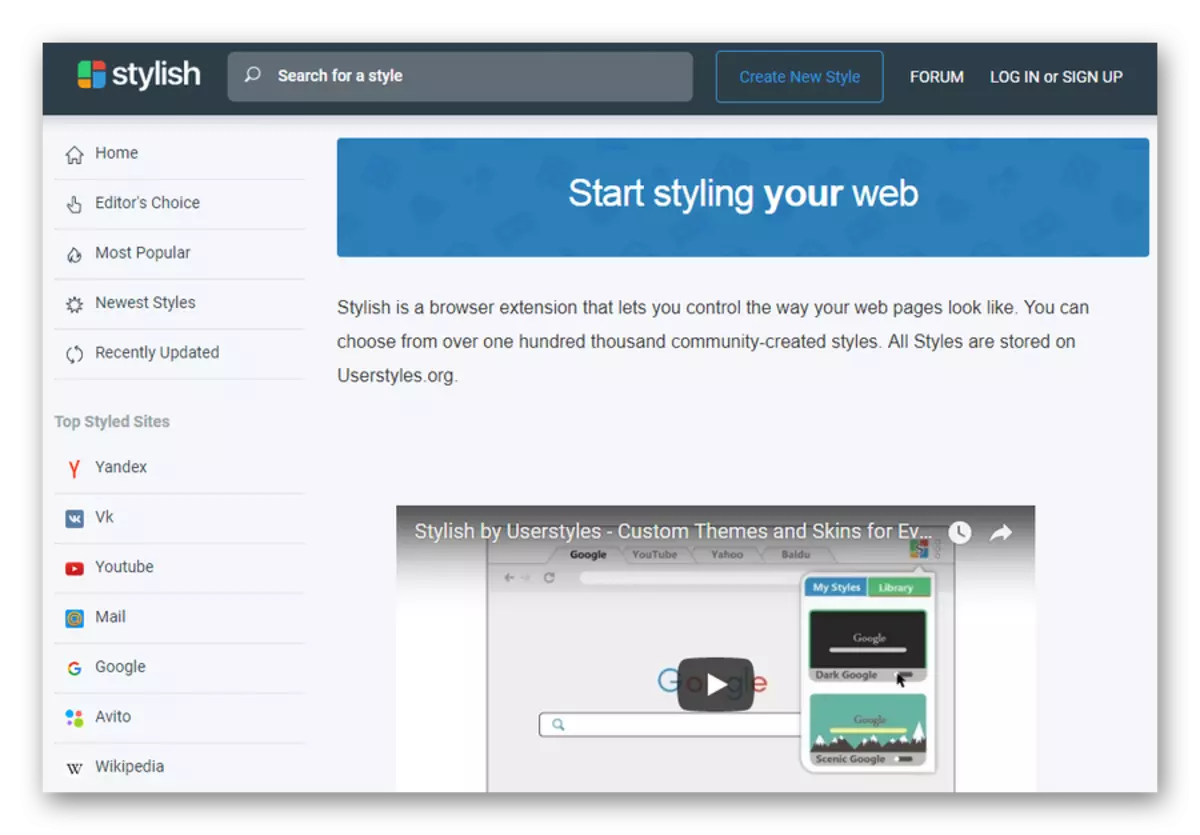
Chúng tôi khuyên bạn nên làm quen với việc xem lại video về bổ sung này trên trang chính.
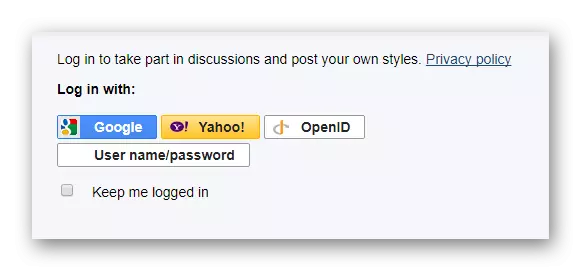
Lưu ý rằng cần đăng ký nếu bạn sẽ tạo thiết kế của VC không chỉ cho chính mình, mà còn cho những người dùng quan tâm khác của việc mở rộng này.
Quá trình cài đặt và chuẩn bị kết thúc bổ sung.
Chúng tôi sử dụng phong cách thiết kế làm sẵn
Như đã nói, ứng dụng sành điệu cho phép không chỉ tạo, mà còn sử dụng các kiểu thiết kế của người khác trên các trang web khác nhau. Đồng thời, bổ sung này hoạt động khá ổn định, mà không gây ra vấn đề với hiệu suất và có rất nhiều điểm chung với các phần mở rộng mà chúng tôi đã xem xét trong một trong những bài báo đầu tiên.Xin lưu ý rằng khi cài đặt hoặc xóa chủ đề, bản cập nhật của thiết kế xảy ra trong thời gian thực, mà không yêu cầu khởi động lại trang.
Chúng tôi làm việc với biên tập viên sành điệu
Được hiểu với một sự thay đổi có thể xảy ra trong phông chữ bằng cách sử dụng các phương tiện của bên thứ ba, bạn có thể trực tiếp đến các hành động độc lập về quy trình này. Đối với những mục đích này, trước tiên bạn phải mở trình chỉnh sửa mở rộng sành điệu đặc biệt.
- Chuyển đến trang web của VKontakte và trên bất kỳ trang nào của tài nguyên này, nhấp vào biểu tượng mở rộng sành điệu trên thanh công cụ đặc biệt trong trình duyệt.
- Mở một menu bổ sung, nhấp vào nút với ba điểm khoảng cách theo chiều dọc.
- Từ danh sách được trình bày, chọn "Tạo kiểu".
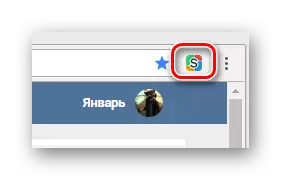
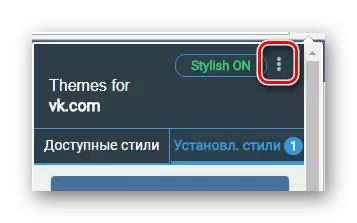

Bây giờ bạn đã kết thúc trên trang với trình soạn thảo đặc biệt của mã mở rộng sành điệu, bạn có thể bắt đầu quá trình thay đổi phông chữ VKontakte.
- Trong trường "Mã 1", bạn cần nhập tập hợp các ký tự sau, sau đó sẽ trở thành yếu tố chính của mã trong bài viết này.
- Cài đặt con trỏ giữa dấu ngoặc nhọn và bấm đúp vào phím Enter. Nó nằm trong khu vực được tạo mà bạn sẽ cần đặt các dòng mã từ lệnh.
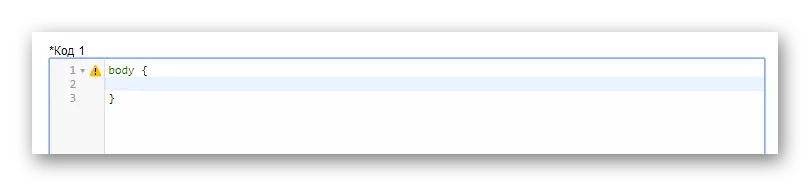
Khuyến nghị có thể bị bỏ qua và chỉ cần viết tất cả các mã trong một dòng, nhưng vi phạm thẩm mỹ này có thể gây nhầm lẫn cho bạn trong tương lai.
- Để thay đổi trực tiếp phông chữ, bạn cần sử dụng mã sau.
- Để thay đổi kích thước phông chữ, bao gồm bất kỳ số nào, trên dòng tiếp theo, hãy sử dụng mã này:
- Nếu bạn có mong muốn trang trí một phông chữ đã hoàn thành, bạn có thể sử dụng mã để thay đổi kiểu văn bản.
Phong cách phông chữ: xiên;
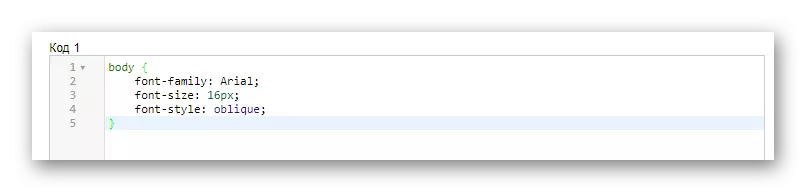
Trong trường hợp này, một giá trị có thể là một trong ba:
- Bình thường - phông chữ thông thường;
- Italic - italics;
- Xiên - nghiêng.
- Để tạo chất béo, bạn có thể sử dụng tùy chọn mã sau.
Trọng lượng phông chữ: 800;

Mã được chỉ định có các giá trị sau:
- 100-900 - Mức độ béo;
- In đậm - văn bản in đậm.
- Để bổ sung cho một phông chữ mới, bạn có thể thay đổi màu sắc của nó, ghi lại mã đặc biệt dòng tiếp theo.
- Để màu đã được sửa đổi được hiển thị ổn định trên trang web VK, bạn sẽ cần thêm vào đầu mã đã tạo, ngay sau từ "cơ thể", được liệt kê thông qua dấu phẩy, một số thẻ.
- Để kiểm tra cách thiết kế được tạo được hiển thị trên trang web VK, ở bên trái của trang điền vào trường "Nhập tên" và nhấp vào nút Lưu.
- Chỉnh sửa mã để làm cho thiết kế đáp ứng đầy đủ quan điểm của bạn.
- Đã làm mọi thứ đúng, bạn sẽ thấy rằng phông chữ trên trang web VKontakte sẽ thay đổi.
- Đừng quên sử dụng nút "hoàn chỉnh" khi kiểu hoàn toàn sẵn sàng.
CƠ THỂ NGƯỜI {}
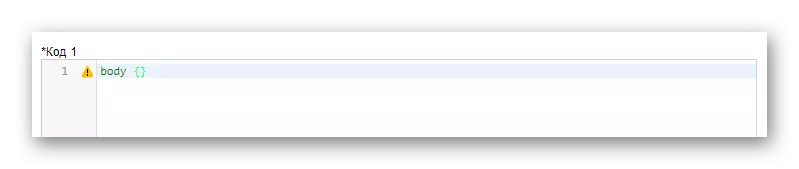
Mã này ngụ ý rằng văn bản sẽ được thay đổi trong toàn bộ trang web của VKontakte.
Font-Family: Arial;
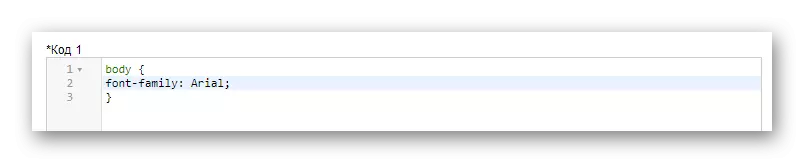
Là một giá trị, có thể có các phông chữ khác nhau có sẵn trong hệ điều hành của bạn.
Kích thước phông chữ: 16px;

Lưu ý rằng chữ số có thể được đặt bất kỳ tùy thuộc vào sở thích của bạn.
Màu xám;
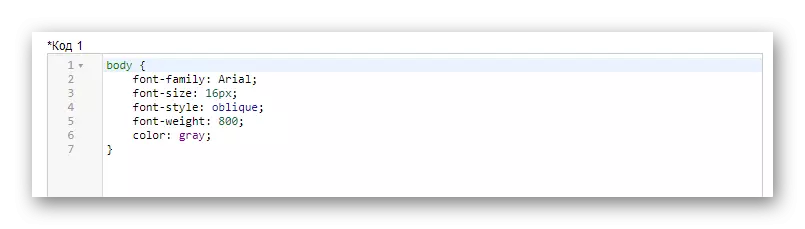
Có thể có bất kỳ màu sắc hiện có nào bằng cách sử dụng tên văn bản, mã RGBA- và HEX.
Cơ thể, div, span, một
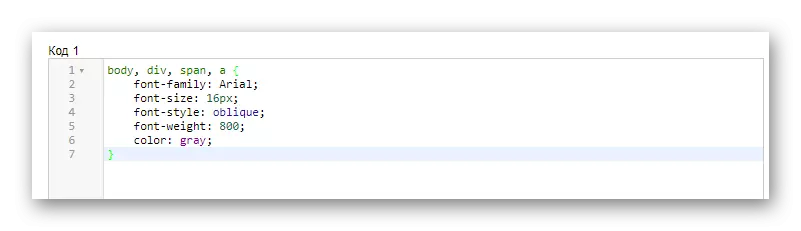
Chúng tôi khuyên bạn nên sử dụng mã của chúng tôi, vì nó ghi lại tất cả các khối văn bản trên trang web VK.
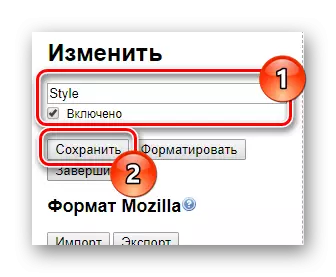
Hãy chắc chắn để cài đặt một đánh dấu "Bao gồm"!
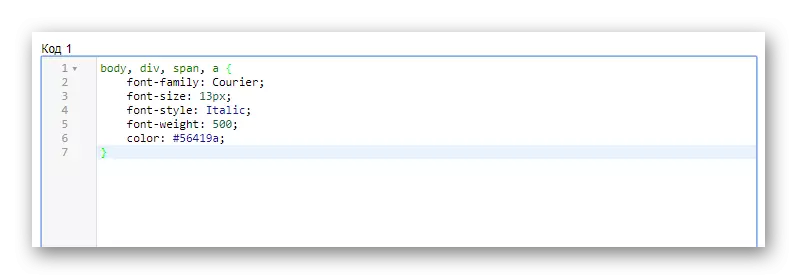
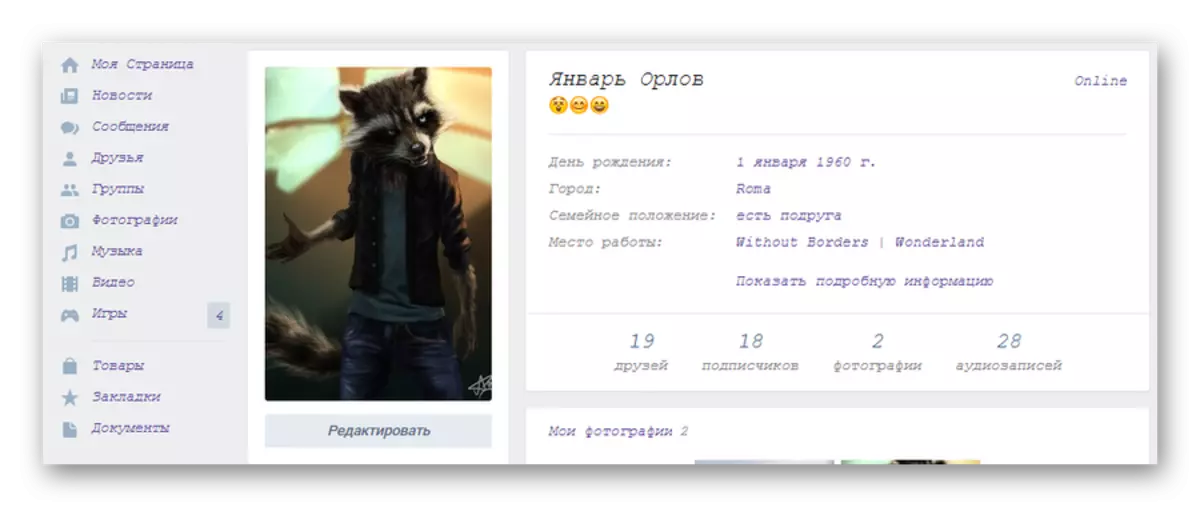

Chúng tôi hy vọng trong quá trình nghiên cứu bài viết mà bạn không gặp khó khăn. Nếu không, chúng tôi luôn vui mừng để giúp bạn. Chúc may mắn!
